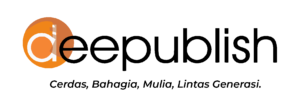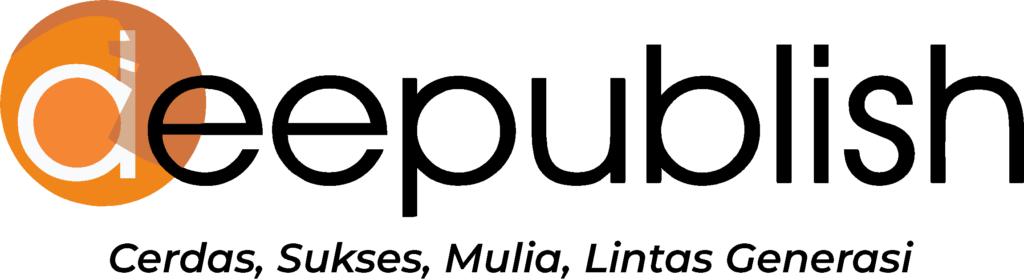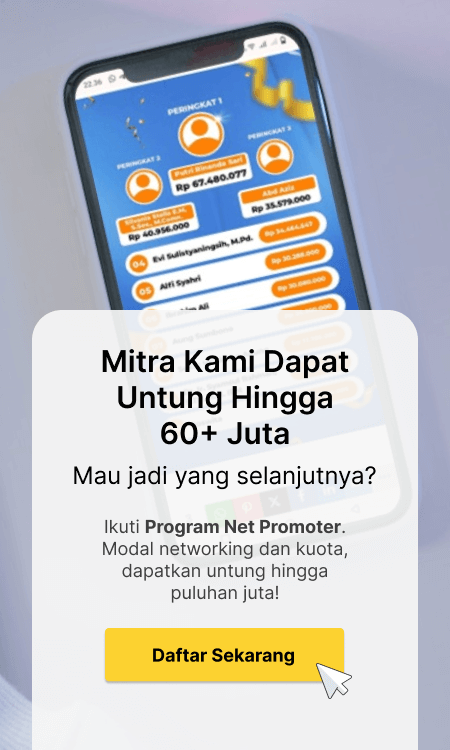Daftar Isi
Dalam menulis laporan, karya ilmiah, dan lainnya, daftas pustaka adalah hal wajib yang harus ada. Tak jarang, kita perlu membuatnya secara cepat karena waktu kita terbatas. Maka dari itu, kita perlu mengetahui cara membuat daftar pustaka otomatis.
Membuat daftar pustaka secara otomatis dapat dilakukan dengan Microsoft Word, Google Scholar, dan Mendeley. Simak setiap caranya agar dapat membuat daftar pustaka tidak hanya cepat tetapi juga tepat.
Cara Membuat Daftar Pustaka Otomatis
Di bawah ini, akan dijelaskan bagaimana cara membuat daftar pustaka secara otomatis yang akan memudahkan Anda dan membantu Anda dalam menulis karya ilmiah. Ada beberapa cara yang bisa digunakan. Simak dan pilih yang paling cocok denganmu!
1. Cara Membuat Daftar Pustaka Otomatis di Word
Cara pertama membuat daftar pustaka otomatis bisa dilakukan menggunakan Microsoft Word. Bagi Anda yang menulis karya ilmiah menggunakan Microsoft Word, tentu tak perlu bingung dan berpindah alat hanya untuk membuat daftar pustaka. Anda bisa membuat daftar pustaka secara otomatis di Microsoft Word.
Berikut cara membuat daftar pustaka otomatis di Word:
- Buka dokumen pada Microsoft Word
Atau halaman Word yang ingin Anda jadikan halaman daftar pustaka
- Pilih menu “Referensi”
Atau “References” dalam bahasa Inggris
- Klik fitur “Style”
Setelah klik fitur “Style”, pilih “APA” dan nantinya akan muncul tampilan seperti gambar di bawah ini.
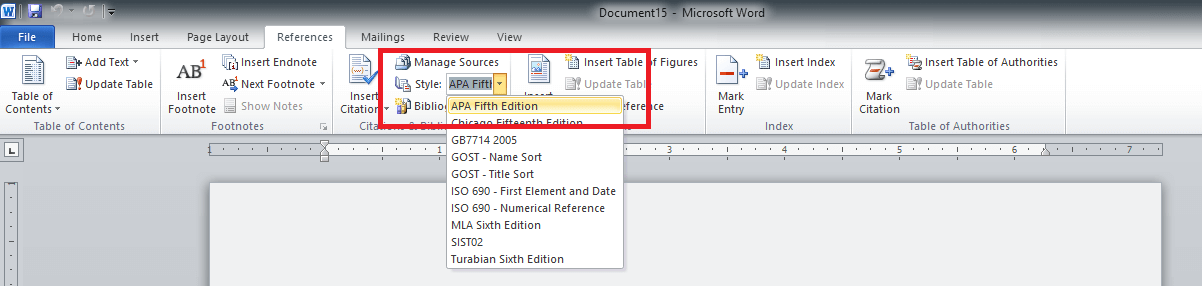
- Pilih “Insert Citation”
Pada bagian Citations & Bibliography, Anda bisa memilih “Insert Citation” dan kemudian Anda bisa klik “Add New Source” yang ada di dalam fitur tersebut.
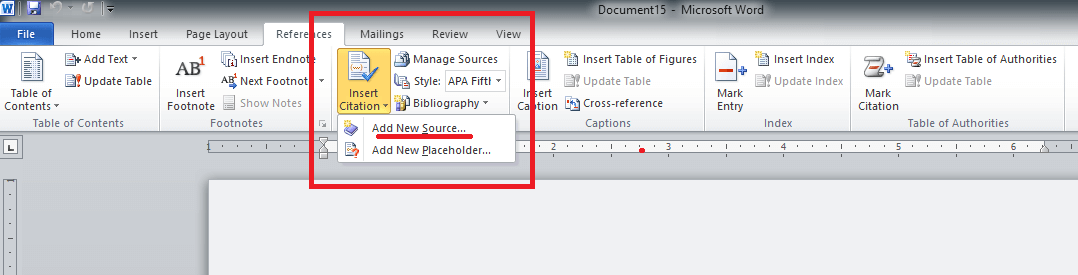
- Isi kotak “Create Source”
tulis semua yang diperlukan di dalam kolom yang tersedia tersebut berupa identitas dari daftar pustaka yang akan Anda tulis. Mulai dari opsi “Type of Source” dari sumber yang digunakan, baik itu Book, Book Section, Journal Article, Article in a Periodical, Conference Proceeding, dan Report.
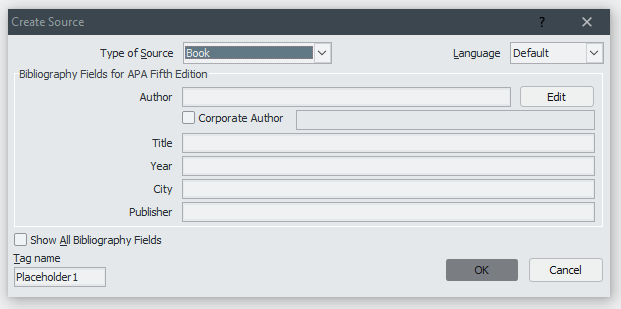
- Klik “OK” setelah selesai
Cara ini bisa dilakukan berulang-ulang jika Anda memiliki beberapa sumber dan bahkan dengan menggunakan Microsoft Word seperti ini, Anda bisa menuliskan banyak daftar pustaka hanya dengan mengetik secara manual seperti yang dicontohkan di atas dan hasilnya akan tersaji secara otomatis.
2. Cara Membuat Daftar Pustaka Otomatis di Google Scholar
Cara kedua, Anda bisa menggunakan Google Scholar. Tak jauh berbeda dengan menggunakan Microsoft Word, membuat daftar pustaka dengan menggunakan Google Scholar atau Google Cendekia ini juga cukup mudah dan akan membantu mempermudah penulis karya ilmiah dalam menulis daftar referensi yang digunakannya sebagai daftar pustaka.
Berikut cara membuat daftar pustaka otomatis di Google Scholar:
a. Tahap pertama, Anda harus membuka laman resmi Google Scholar atau Google Cendekia.
b. Kemudian, ketik kata kunci di kolom pencarian.
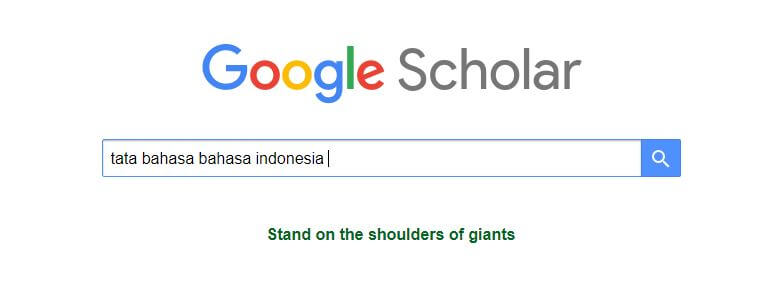
c. Klik ikon “Kutip” atau “Cite” yang ada di bagian bawah judul buku atau judul artikel.

d. Jika sudah, pilih format daftar pustaka dengan klik 1x format yang Anda pilih. Ada beberapa pilihan daftar pustaka, mulai dari MLA, APA, Chicago, Harvard, dan juga Vancouver. Anda bisa memilih salah satu yang relevan dengan yang ada di dalam aturan penulisan Anda.
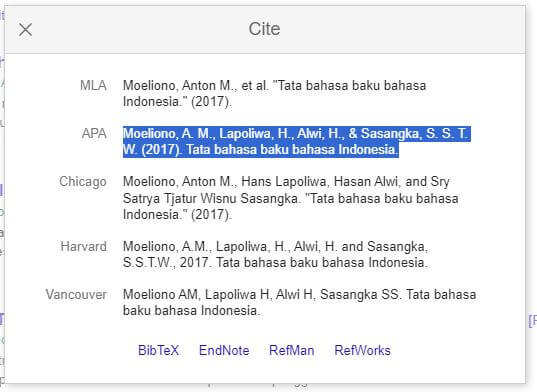
e. Setelah itu, copy salah satu pilihan style daftar pustaka yang akan Anda gunakan, dan kemudian paste ke dokumen atau tulisan Anda yang akan Anda buat sebagai daftar pustaka.
Selesai. Mudah bukan?
3. Cara Membuat Daftar Pustaka Otomatis di Mendeley
Cara terakhir yang bisa dilakukan untuk membuat daftar pustaka secara otomatis adalah menggunakan teknik Mendeley. Pada dasarnya, cara membuat daftar pustaka menggunakan Mendeley ini adalah memerlukan aplikasi yang sudah dipasang di laptop atau PC Anda.
Anda terlebih dahulu bisa mengunduh aplikasi Mendeley dan kemudian, Anda bisa menggunakannya untuk menulis daftar pustaka. Jika belum memiliki aplikasi Mendeley, simak cara membuat daftar pustaka menggunakan Mendeley, lengkap dengan cara mengunduh Mendeley di laptop/PC yang Anda miliki.
a. Membuka Aplikasi Mendeley Bersama Microsoft Word
1) Pertama, buka dulu browser yang Anda miliki. Bisa Chrome atau Firefox. Setelah itu pada tab pencarian, Anda bisa mengetik alamat url website resmi Mendeley.
2) Jika sudah terinstal di laptop atau PC Anda, Anda akan diminta menambahkan Mendeley ke dalam Microsoft Word Anda, dengan cara seperti gambar di bawah ini, yang mana Anda harus klik fitur “Tools” kemudian pilih “Instal MS Word Plugin”.
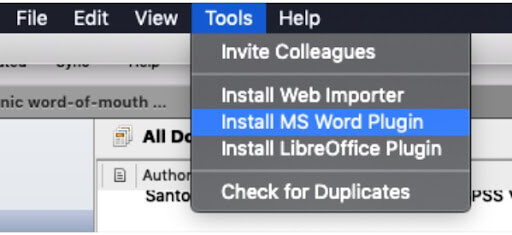
3) Kemudian, akan muncul dialog seperti gambar yang akan disajikan di bawah ini. Setelah itu, pilih atau klik “OK”. Akan tetapi perlu diperhatikan bahwa saat melakukan plugin Mendeley, Microsoft Word pastikan dalam kondisi tertutup atau tidak sedang dibuka.
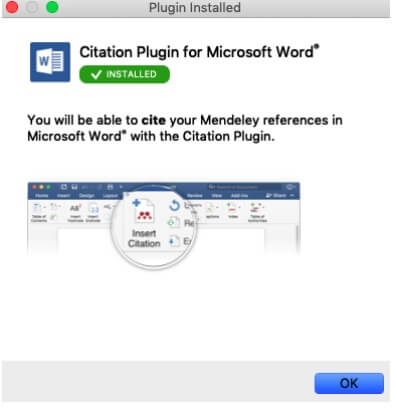
Setelah itu, Mendeley bisa digunakan sebagai cara untuk menulis daftar pustaka dan masih banyak lagi fungsi Mendeley lainnya.
Setelah itu, masuk ke tahap membuat daftar pustaka menggunakan aplikasi Mendeley seperti yang sudah diunduh.
4) Sebelum membuat daftar pustaka melalui Mendeley, pastikan terlebih dahulu aplikasi Mendeley dan juga Microsoft Word terbuka dua-duanya. Jika berhasil, maka akan muncul seperti gambar di bawah ini.
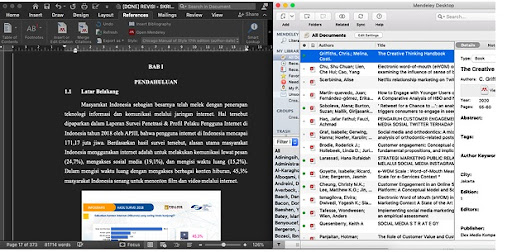
5) Setelah muncul kedua tampilan yaitu Mendeley dan Microsoft Word, Anda bisa melanjutkan membuat daftar pustaka karya ilmiah dengan Mendeley yang mana cara pertama yang Anda lakukan adalah membuat referensi pustaka yang Anda miliki dengan format PDF, melalui Mendeley.
Caranya adalah klik kanan pada bagian dokumen jurnal, e-book, atau laporan. Setelah itu pilih tulisan “Open With” dan pilih “Mendeley”. Jika berhasil, nantinya akan muncul tampilan seperti di bawah ini.
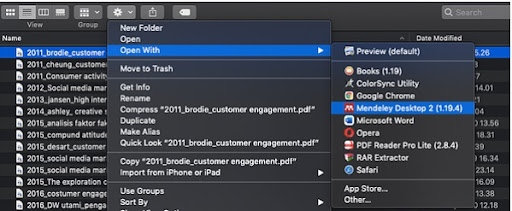
6) Setelah itu, Anda bisa membuka berbagai referensi dengan menggunakan Mendeley tersebut. Pada tampilan Mendeley nanti, Anda akan menemukan tampilan seperti di bawah ini yang mana terdapat format daftar pustaka yang sudah disesuaikan.
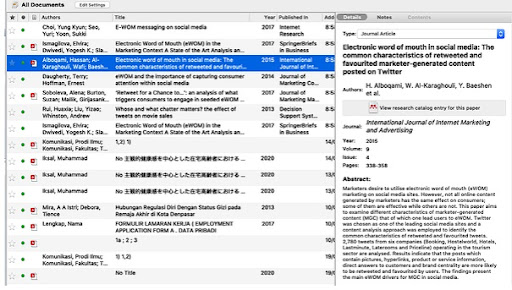
Dengan demikian, Anda bisa menyesuaikan referensi yang Anda miliki.
b. Membuat Daftar Pustaka ke Mendeley
Berikut adalah cara membuat daftar pustaka menggunakan Mendeley. Perlu diingat, pastikan semua referensi sudah ada dan ditambahkan di dalam daftar masuk ke sistem Mendeley. Hal ini penting diperhatikan agar daftar pustaka yang dibuat nanti secara otomatis masuk ke Microsoft Word.
Sebelum menulis atau membuat daftar pustaka, pastikan Anda memilih style apa untuk dijadikan pilihan menulis daftar pustaka, di antaranya APA, MLA, atau CMS. Berikut contoh penulisannya masing-masing.
a. APA
Manampiring, Henry. (2018). Filosofi Teras: Filsafat Yunani-Romawi Kuno untuk Mental Tangguh Masa Kini. Jakarta: Kompas Media Nusantara.
b. MLA
Manampiring, Henry. Filosofi Teras: Filsafat Yunani-Romawi Kuno untuk Mental Tangguh Masa Kini. Kompas Media Nusantara, 2018.
c. CMS
Manampiring, Henry. 2018. Filosofi Teras: Filsafat Yunani-Romawi Kuno untuk Mental Tangguh Masa Kini. Jakarta: Kompas Media Nusantara.
Namun secara umum, di Indonesia biasanya menggunakan style APA sebagai pilihan membuat daftar pustaka menggunakan Mendeley secara otomatis. Berikut cara membuatnya.
1. Pastikan dulu mengatur style atau gaya penulisan sebelum membuat daftar pustaka dengan menggunakan Mendeley. Pertama, Anda harus memilih fitur “References” terlebih dahulu seperti di bawah ini. Jika Anda memilih CMS (Chicago Manual of Style) akan muncul pilihan tampilan seperti di bawah ini.
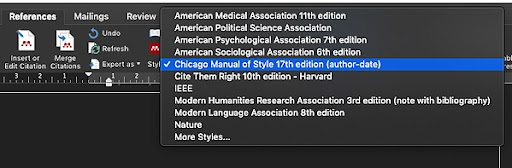
2. Setelah memilih gaya penulisan, Anda bisa melanjutkan dengan memilih klik “References” dan kemudian pilih “Insert Bibliography” seperti tampilan gambar di bawah ini.
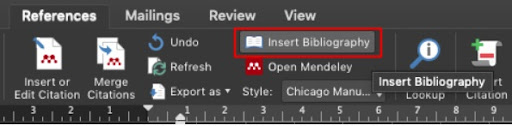
3. Setelah itu, Anda bisa memilih daftar pustaka yang ingin Anda gunakan dan tampilannya akan seperti di bawah ini.
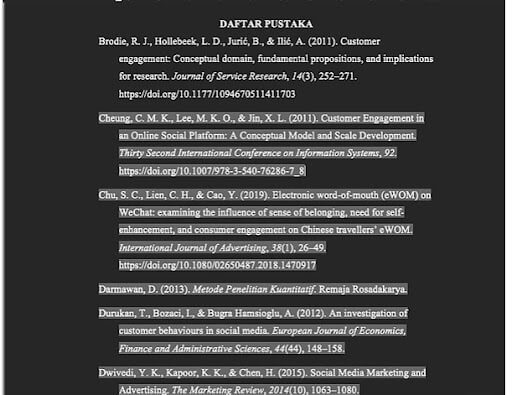
Cara Mengurutkan Daftar Pustaka
Kita tidak hanya perlu bisa membuat daftar pustaka secara cepat, tetapi juga bisa mengurutkan daftar pustaka dengan tepat. Berikut cara mengurutkan daftar pustaka.
- Awali dengan nama belakang pengarang, dilanjutkan dengan nama depannya.
- Setelah itu, tambahkan tahun terbit buku di dalam kurung, dan akhiri dengan titik.
- Setelah itu, tulis judul buku dengan format penulisan Italic atau miring pada Microsoft Word, dan akhiri dengan titik.
- Tulis juga tempat dan lokasi terbitnya buku yang Anda jadikan sumber referensi, dan selanjutnya tulis nama penerbit dengan didahului tanda titik dua di depannya.
- Terakhir, pastikan daftar pustaka ditulis tersusun secara alfabetis yakni berdasarkan urutan nama penerbit yang harus disesuaikan atau diurutkan sesuai dengan abjadnya.
Itu lah cara membuat daftar pustaka otomatis dan cara mengurutkannya. Pahami juga cara penulisan lainnya dari artikel berikut agar proses menulis Anda cepat dan tepat.